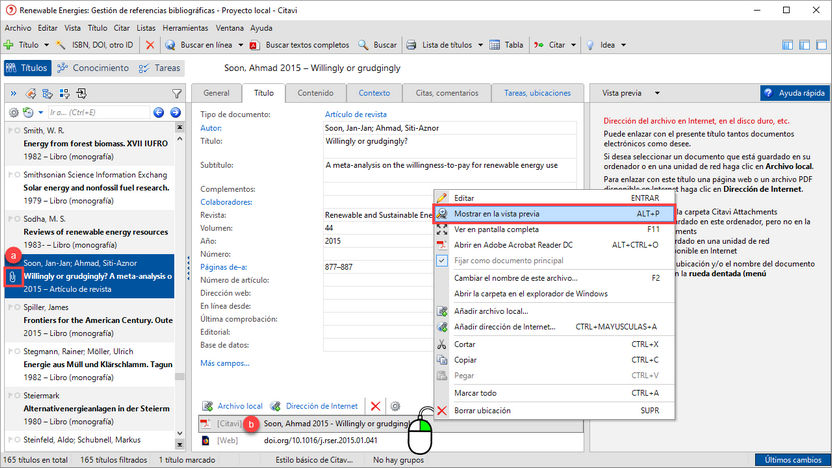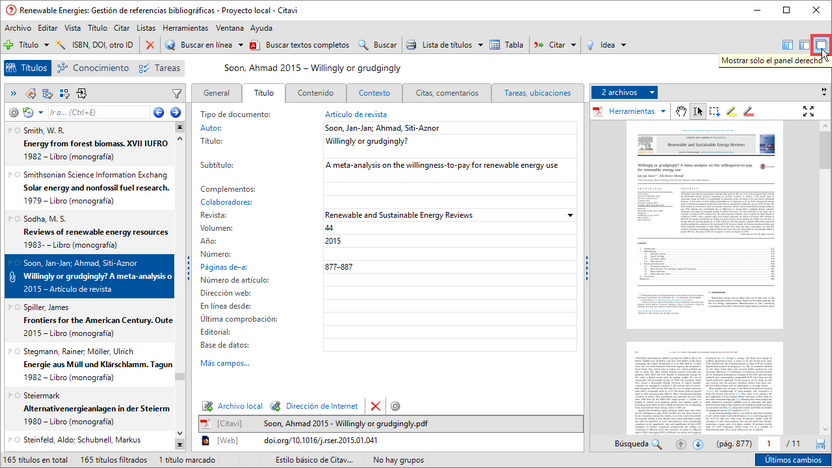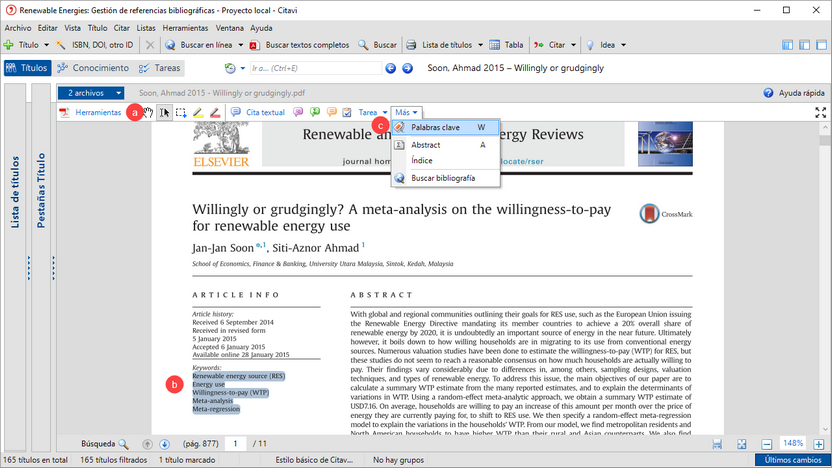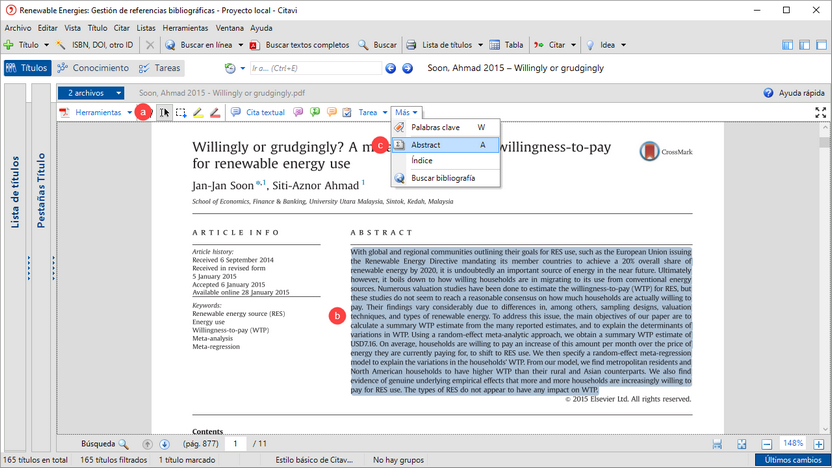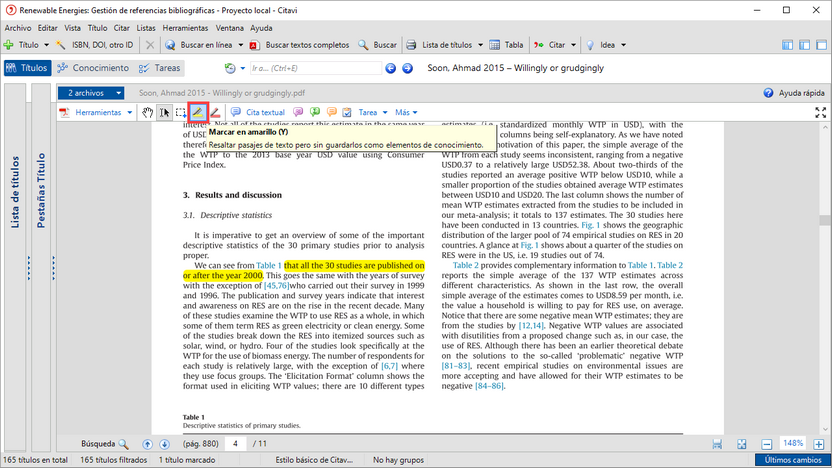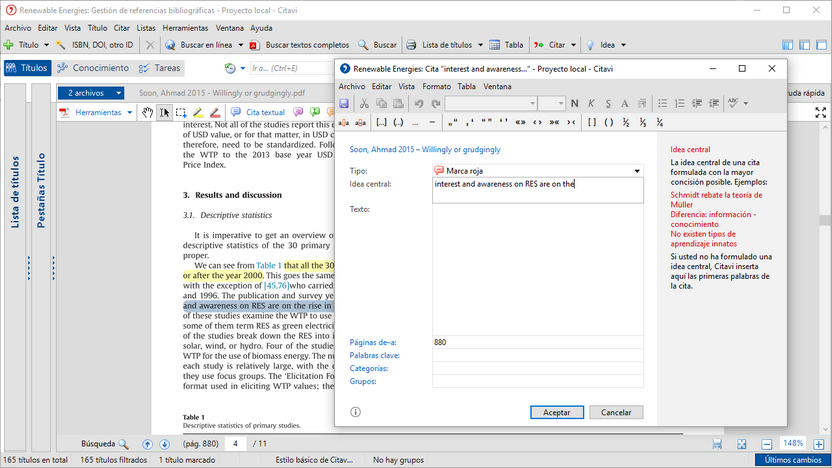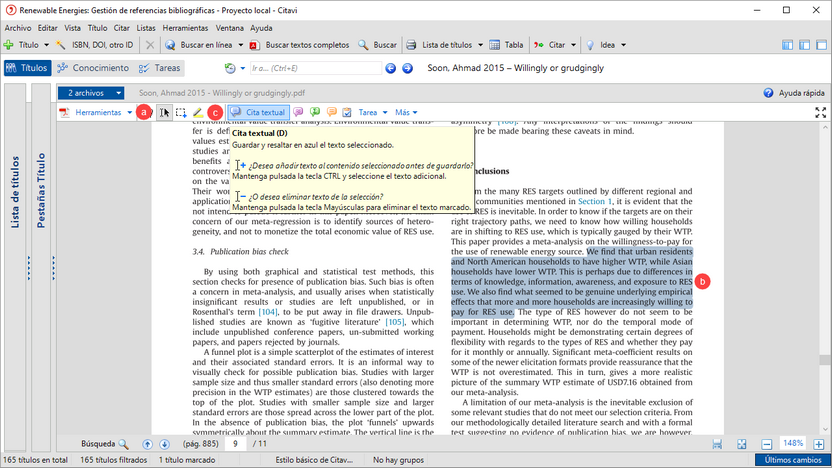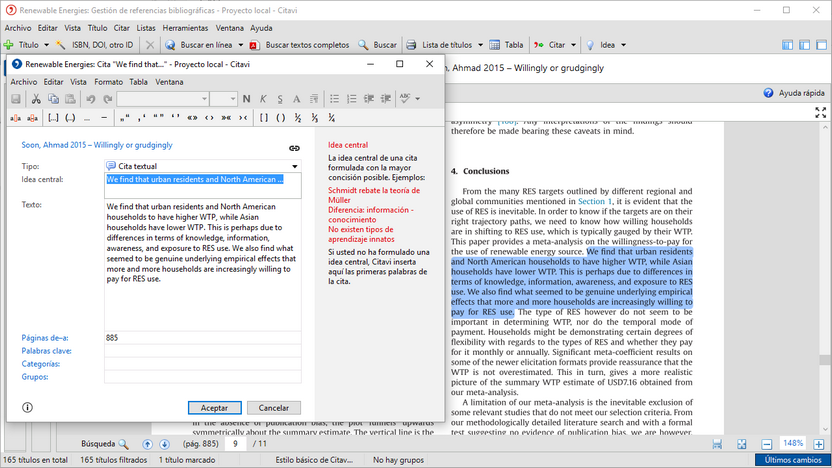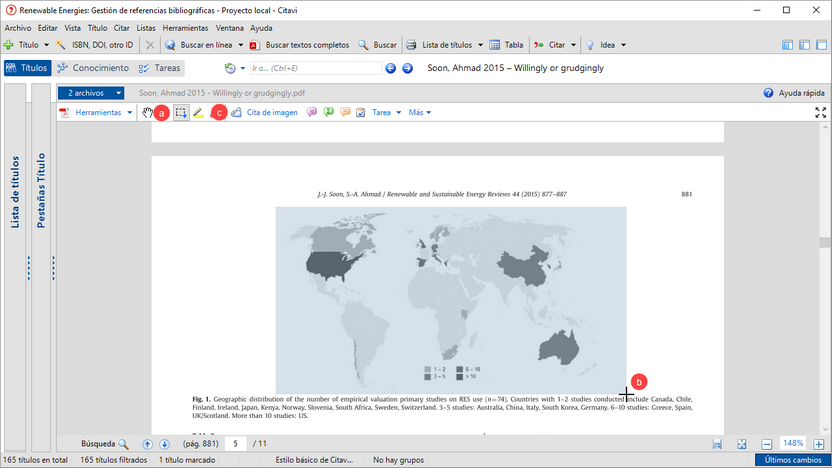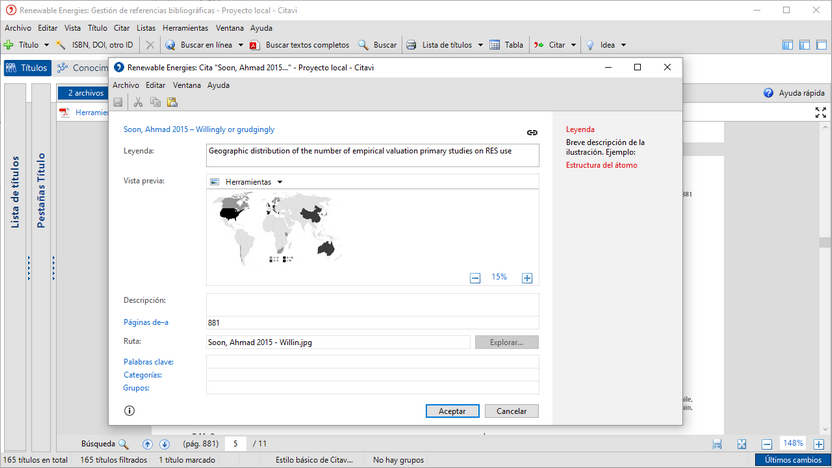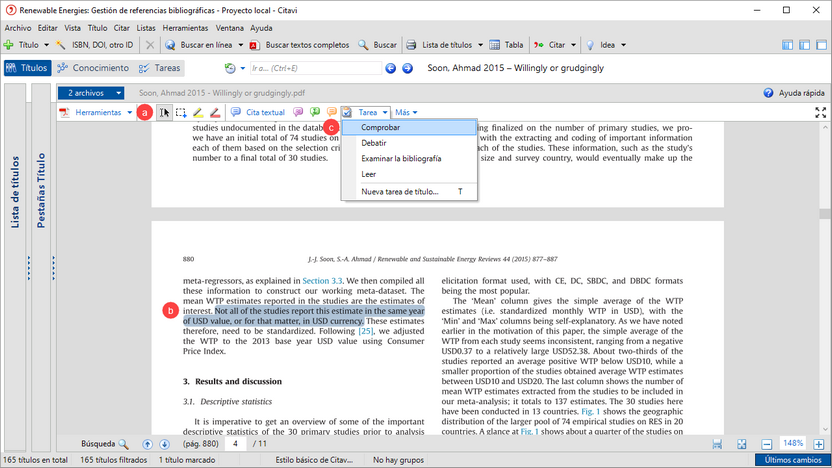Anotar archivos PDF
La función Vista previa de Citavi le ofrece una serie de herramientas con las que puede evaluar y hacer anotaciones en sus textos.
1 Abra el archivo en la Vista previa. Haga clic en el símbolo del clip a o pulse Alt+P, o haga clic con el botón derecho del ratón en el nombre del archivo b y seleccione luego Mostrar en la vista previa.
2 Cambie el formato para que la lectura resulte más fácil.
3 Si desea agregar palabras clave, selecciónelas con la herramienta de selección de texto a. b En el menú Más, haga clic en Palabras clave c.
4 Si quiere agregar el abstract, selecciónelo con la herramienta de selección de texto a. b En el menú Más, haga clic en Abstract c.
5 Use el marcador amarillo para resaltar pasajes de texto.
6 Use el marcador rojo para resaltar pasajes de texto y guardar una idea central cada uno de ellos. Si en los metadatos del archivo PDF figura la información del número de página, Citavi lo agregará al nuevo elemento de conocimiento. Si no, introduzca los números de página a mano. Asigne palabras clave, categorías o grupos al elemento de conocimiento, si lo desea.
7 Si quiere citar un pasaje palabra por palabra más adelante, seleccione el texto con la herramienta de selección de texto a . Haga clic en Cita directa b c .
8 Formule la idea principal. Asigne palabras clave, categorías o grupos a cada elemento de conocimiento, si lo desea. Verifique que los números de página son correctos.
9 Para extraer una imagen, arrastre la herramienta de selección de imagen a sobre la imagen b. Haga clic Cita de imagen c.
10 Introduzca la captura para la imagen. Asigne palabras clave, categorías o grupos al elemento de conocimiento, si lo desea. Verifique si los números de página son correctos.
11 Para asignar una tarea a un pasaje de texto, seleccione el texto con la herramienta deselección de texto a. b En el menú Tarea, seleccione una tarea; por ejemplo, c Examinar la bibliografía.
Nota
El texto copiado de archivos PDF a menudo contiene saltos de línea no deseados. Este formato se puede eliminar fácilmente. En el menú Formato, haga clic en Eliminar párrafos y tabulaciones.